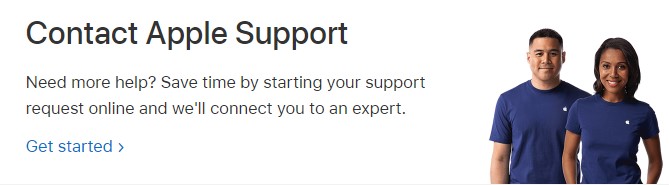Как разблокировать iPhone без потери данных
Категория: Разблокировка iPhone

Многие люди недавно спрашивали: я забыл свой пароль iPhone, есть ли способ разблокировать пароль iPhone без потери данных?
Не волнуйтесь! В этой статье мы предоставим вам лучший способ разблокировать iPhone без потери данных.
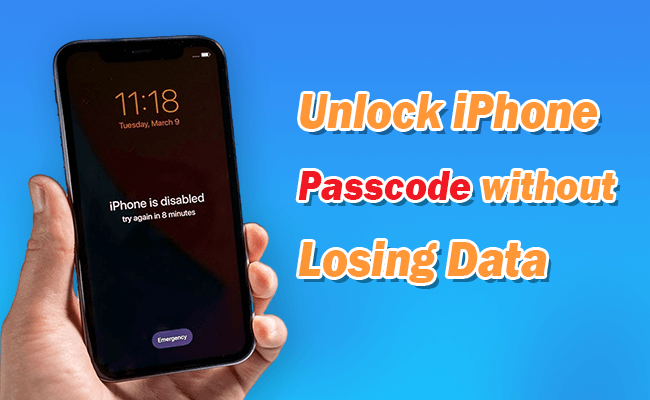
В этой статье:
- Часть 1. Можете ли вы разблокировать iPhone без потери данных?
- Часть 2. Полезные методы разблокировки пароля iPhone без потери данных
- Используйте iTunes с резервной копией
- Используйте iCloud через резервное копирование
- Обращение в службу поддержки Apple без резервного копирования
- Часть 3. Возможные способы разблокировки пароля iPhone без потери данных
- Попросите Siri обойти заблокированный экран
- Попробуйте сделать резервную копию без разблокировки экрана
- Используйте Make Noerase IPSW
- Часть 4. Другие полезные методы разблокировки пароля iPhone
- Используйте iMyFone LockWiper для обхода пароля

- Войдите в режим восстановления, чтобы разблокировать экран
- Часть 5. Часто задаваемые вопросы о разблокировке пароля iPhone без потери данных
Часть 1. Можете ли вы разблокировать iPhone без потери данных?
Ответы на вышеперечисленные вопросы не имеют особого смысла – и да, и нет. Интересно, что разблокировка пароля iPhone без потери данных зависит от того, как вы это сделаете.
Нет: Вы не сможете разблокировать свой iPhone, не удалив с него все данные.
Да: Если вы ранее создавали резервную копию своих данных в iTunes или iCloud и забыли свой пароль, можете ли вы создать резервную копию своих данных с помощью iTunes?
Часть 2. Полезные методы разблокировки пароля iPhone без потери данных
Есть несколько способов обойти пароль iPhone без потери данных. В этом разделе мы рассмотрим 3 проверенных метода.
1 Используйте iTunes для разблокировки пароля iPhone без потери данных
При использовании этого метода вы должны сначала создать резервную копию данных вашего iPhone в iTunes. После того, как вы сотрете пароль iPhone и устройство, вы сможете использовать последнюю резервную копию для восстановления данных.
Вот подробная разбивка.
Шаг 1: Подключите iPhone к компьютеру и запустите iTunes. Если вас попросят ввести пароль, перезагрузите iPhone, оставаясь подключенным к компьютеру.
Шаг 2: В окне iTunes выберите свой iPhone и нажмите Восстановить резервную копию.
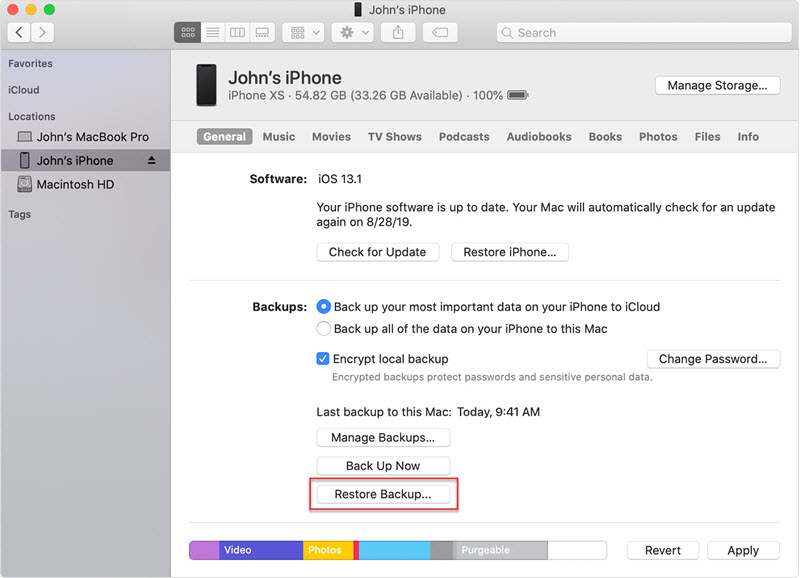
Шаг 3: Следующее окно отображает серию резервных копий. Выберите самую последнюю версию и нажмите Восстановить. Если он запросит у вас пароль, укажите пароль для вашего зашифрованного аккаунта.kup.

Если будет предложено отключить Find My. На этом этапе вам нужно будет запустить Режим восстановления.
Вот как это сделать:
- iPhone 8, iPhone X или новее: нажмите и удерживайте Уменьшение громкости + Увеличение громкости + Боковая кнопка..
- iPhone 7 или iPhone 7 Plus: нажмите и удерживайте Уменьшение громкости + боковую кнопку..
- iPhone 6s и старше: нажмите и удерживайте Домой + Верхнюю (боковую) кнопку..
Продолжайте удерживать кнопки, пока не увидите экран режима восстановления, как показано на рисунке ниже.
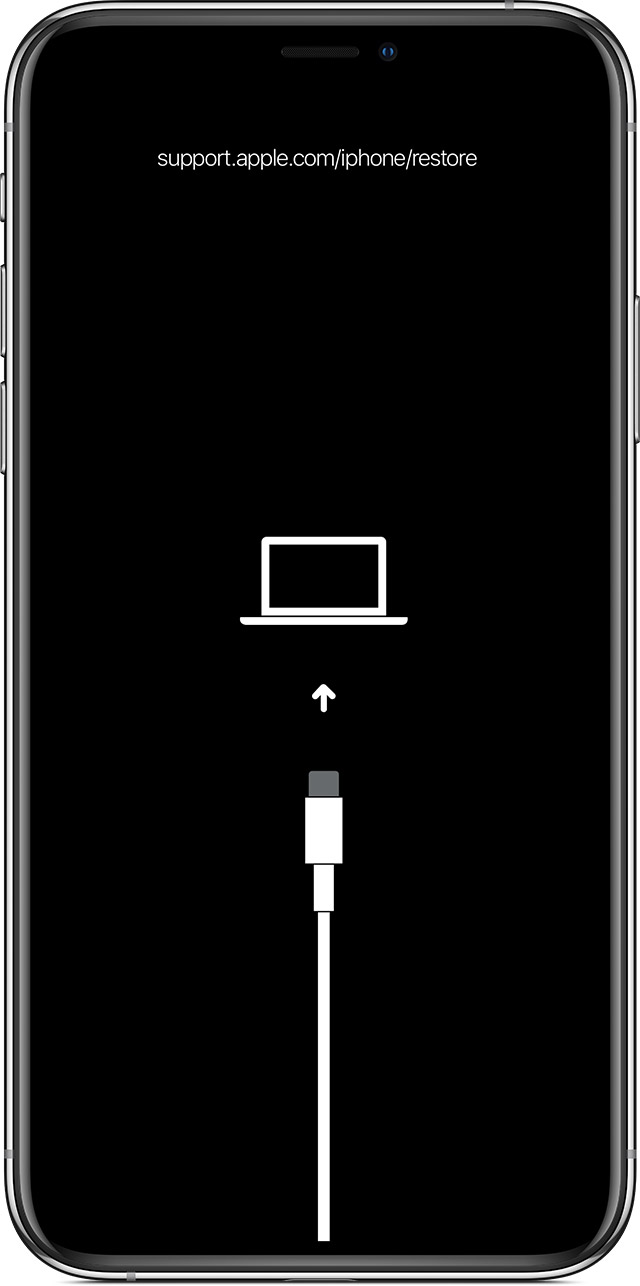
В iTunes появится сообщение о восстановлении, нажмите Восстановить и обновить и дождитесь завершения процесса. Или вы также попробуйте восстановить iPhone без обновления в режиме восстановления.
Айфон перезагрузится. Убедитесь, что он остается подключенным до завершения синхронизации, а затем вы можете отключиться. Вуаля!
2 Используйте iCloud для разблокировки пароля iPhone без потери данных
Чтобы это сработало, вы должны изначально установить определенные предварительные условия. Они заключаются в следующем:
- Включить Найти iPhone
- Установить резервную копию iCloud
- Мощный Wi-Fi
- USB-кабель
- Компьютер с iTunes
Затем давайте рассмотрим пошаговый процесс.
Шаг 1: Подключите свой iPhone к компьютеру с помощью iTunes.
Шаг 2: Запустите режим восстановления на вашем iPhone.
Шаг 3: Нажмите Восстановить и обновить и следуйте инструкциям на экране, чтобы загрузить последнюю версию iOS.
Если будет предложено ввести Apple ID и пароль, укажите их. Во время процесса следует ожидать нескольких перезагрузок.
Шаг 4: Когда вы достигнете стадии резервного копирования на своем iPhone, нажмите Восстановить из резервной копии iCloud.
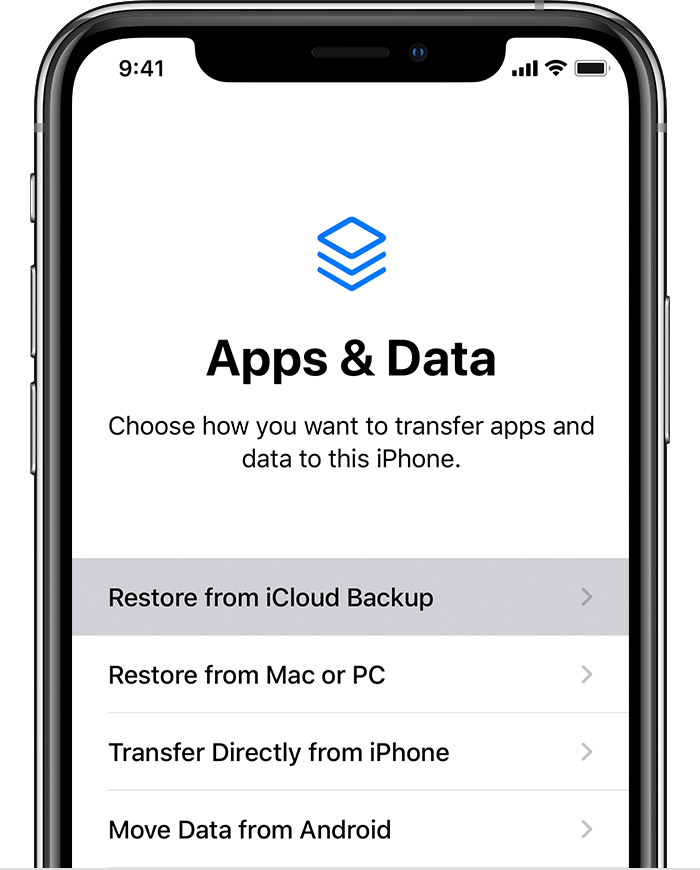
Шаг 5: Выберите последнюю резервную копию и нажмите Восстановить.
Просто подождите, пока он завершится. Убедитесь, что сигнал Wi-Fi сильный на протяжении всего процесса.
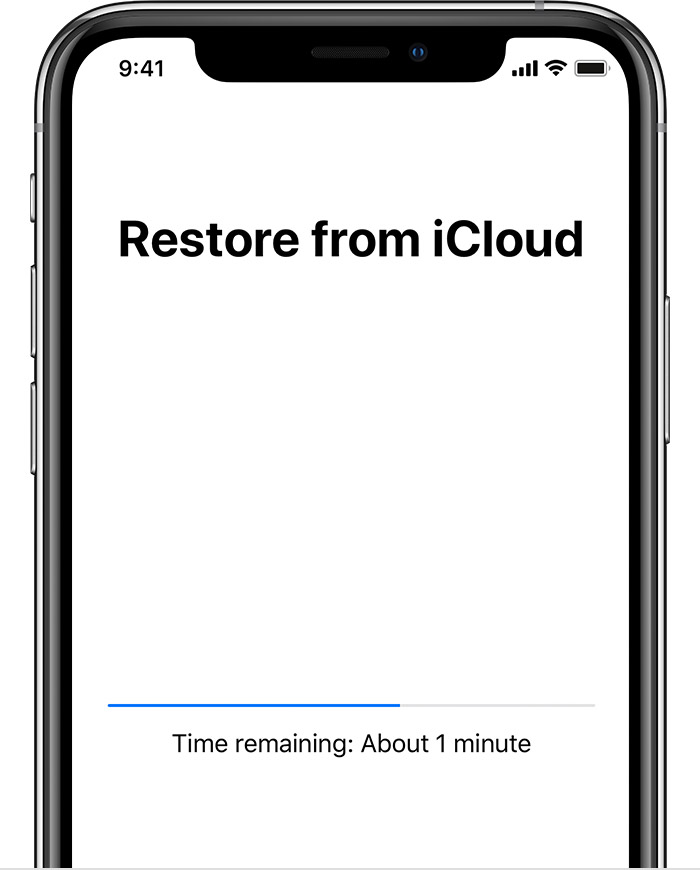
После завершения процесса ваши данные будут восстановлены.
3 Обратитесь в службу поддержки Apple (если у вас нет резервной копии)
Если вы ранее не создавали резервную копию своих данных, мы советуем вам обратиться в службу поддержки Apple для получения дополнительных рекомендаций.
Вышеуказанные методы работают только в том случае, если вы уже сделали резервную копию данных вашего iPhone. Имейте в виду, что это может стоить вам сотни долларов.
Часть 3. Возможные способы разблокировки пароля iPhone без потери данных
Вы можете удалить пароль iPhone без потери данных, используя методы, не предоставленные Apple напрямую. Так что это не гарантия, что они всегда будут работать. Однако попробовать их все же стоит.
1 Попросите Siri обойти заблокированный экран
Этот метод работает только на iOS 8.0–10.3, поскольку Apple обновляет свою iOS для устранения проблем безопасности. Имея это в виду, ниже приведено пошаговое объяснение того, как использовать Siri для разблокировки пароля вашего iPhone.
Шаг 1: Нажмите Кнопку «Домой» несколько раз, пока Siri не активируется.
Шаг 2: Отправьте случайный запрос Siri (например, установите напоминание с помощью Siri), чтобы она могла ответить.
Этот ответ является ключом к началу процесса разблокировки.
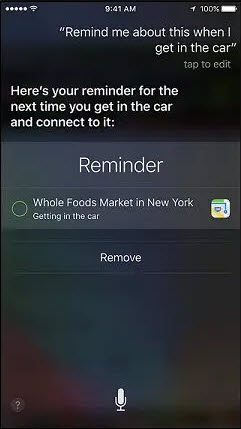
На экране вы увидите свое напоминание.
Шаг 3: Далее поделитесь через сообщения. Когда появится экран сообщения, введите что-нибудь в поле Кому и вернитесь назад.
Шаг 4: Затем нажмите символ «+» и выберите Создать новый контакт.
Шаг 5: Нажмите Добавить фото и перейдите в свою галерею. Прокрутите галерею и нажмите Кнопку «Домой».
Теперь ваш iPhone будет разблокирован.
2 Попробуйте сделать резервную копию без разблокировки экрана
Этот метод стоит попробовать, если вы выполнили следующие требования:
- Чтобы сделать резервную копию вашего iPhone с заблокированным экраном, вам нужно найти компьютер, который ранее синхронизировал этот iPhone. В iOS 11.4 и более ранних версиях вы можете попытаться создать резервную копию напрямую с помощью iTunes.
- Если на вашем iPhone установлена iOS 11.4.1 или более поздняя версия, убедитесь, что USB-аксессуары включены.
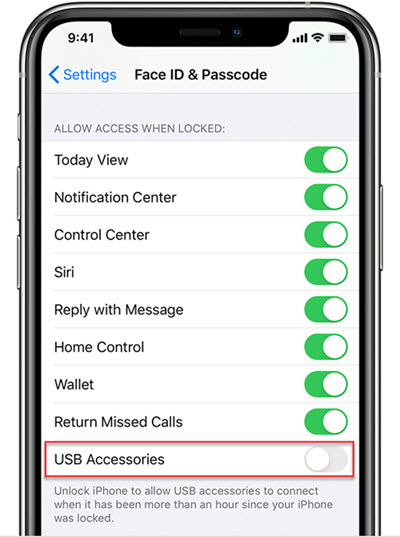
Подключите iPhone к компьютеру с помощью USB-кабеля, создайте резервную копию и восстановите его с помощью iTunes и метода 1.
3 Используйте Make Noerase IPSW
Возможно, вы слышали об этой программе под названием Make Noerase IPSW. Говорят, что поддерживает iOS 10 и ниже. Мы проверили для вас, что он НЕ может успешно разблокировать ваш iPhone. Просто откажитесь от этого и не тратьте зря время.
Часть 4. Другие способы разблокировки пароля iPhone
1 Используйте iMyFone LockWiper для обхода пароля
LockWiper - Разблокировка iPhone — отличная программа для обхода блокировки экрана iPhone без пароля. Независимо от типа блокировки экрана, это программное обеспечение может обойти функцию безопасности блокировки экрана iPhone в нескольких сценариях. Кроме того, LockWiper может легко снять блокировки Apple ID и MDM без пароля.

- Разблокируйте пароль экрана iPhone за считанные минуты со 100% безопасностью.
- Разблокируйте все виды паролей, включая графический ключ, Touch ID, Face ID и т. д.
- Обход заблокированных, отключенных экранов iPhone/iPad/iPod Touch.
- Поддержка всех версий и устройств iOS, включая iOS 17 и iPhone 15.
Вот видеоурок по использованию LockWiper для разблокировки пароля iPhone:
Вот текстовое руководство по использованию LockWiper для разблокировки пароля iPhone:
Мы рекомендуем вам сделать резервную копию с помощью iTunes, прежде чем использовать LockWiper для разблокировки пароля iPhone. В противном случае ваши данные будут потеряны после удаления.
Шаг 1: Загрузите и откройте LockWiper на своем ПК/Mac. Затем выберите режим Код разблокировки экрана.

Шаг 2: Нажмите Пуск и подключите iPhone к компьютеру с помощью USB-кабеля.
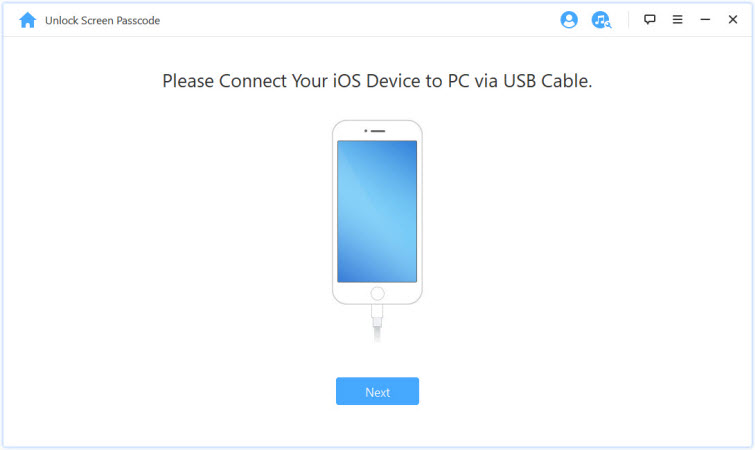
Шаг 3: Загрузите пакет прошивки для вашего iPhone.

Шаг 4: Когда извлечение пакета будет завершено, нажмите Начать разблокировку.
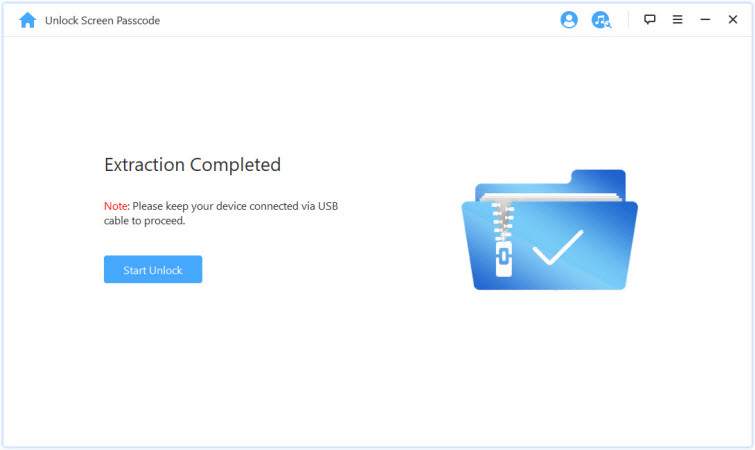
Шаг 5: Введите 000000 для подтверждения и запуска процесса разблокировки.
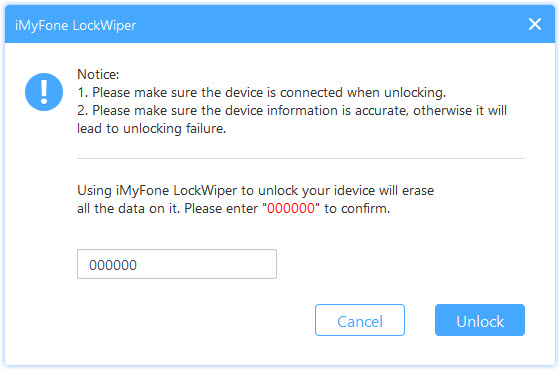
Ваш iPhone будет разблокирован без использования паролей. Если вы сначала сделали резервную копию с помощью iTunes, то лучшим выбором будет использование LockWiper для разблокировки пароля iPhone.
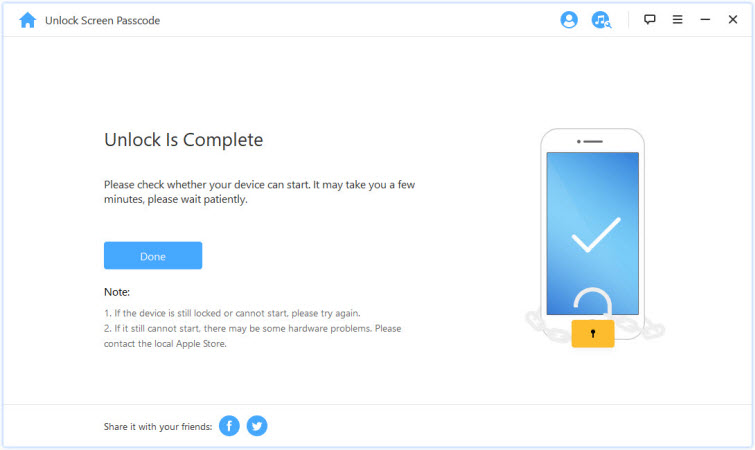
2 Войдите в режим восстановления, чтобы разблокировать экран
Режим восстановления довольно прост. Вот подробное руководство о том, как использовать его для разблокировки пароля iPhone.
Шаг 1: Оставьте свой iPhone в режиме ожидания и подключите его к любому компьютеру.
Шаг 2: Переведите свое устройство в режим восстановления, который можно найти в методе 1.
Шаг 3: Когда он перейдет в режим восстановления, появится окно iTunes и нажмите Восстановить iPhone.
Это сотрет данные с вашего устройства и вернет его к заводским настройкам.
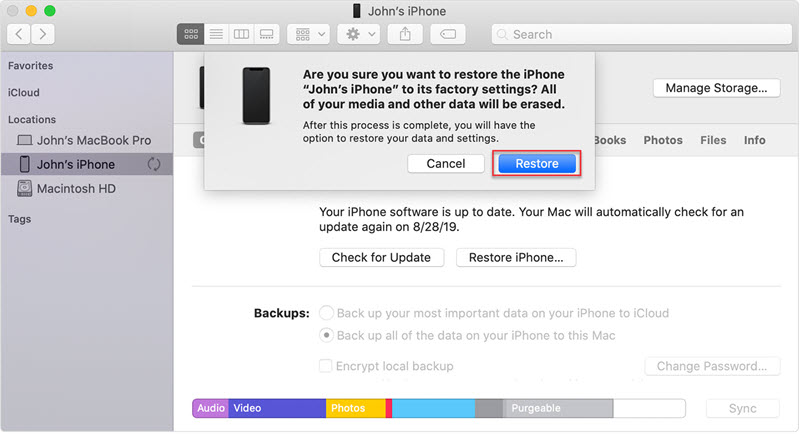
Часть 5. Часто задаваемые вопросы о разблокировке пароля iPhone без потери данных
1 Можно ли разблокировать iPhone без пароля без потери данных?
Если у вас есть резервная копия iCloud или iTunes, вы можете обойти пароль iPhone, очистив устройство, а затем восстановив данные iPhone из резервной копии. Если ваш iPhone работает под управлением iOS 8 или iOS 10, вы также можете использовать Siri для доступа к заблокированному iPhone без потери данных. Кроме того, вы можете обратиться за помощью в центр поддержки Apple.
2 Что означает, если на вашем iPhone написано «Блокировка безопасности»?
Основная причина появления сообщения о защитной блокировке — это повторный ввод неправильного пароля на экране блокировки iPhone, после чего iOS автоматически запускает механизм защитной блокировки.
With this feature, users can protect your device and data from unauthorized users and potential hackers.
3 Блокировка безопасности iPhone, как разблокировать без потери данных?
1. Восстановление с помощью резервной копии. Если вы ранее создавали резервную копию iCloud или iTunes, вы можете обойти блокировку безопасности iPhone, очистив устройство, а затем восстановив данные iPhone из резервной копии.
2. Хитрость с Siri: если ваш iPhone работает под управлением iOS 8 или iOS 10, вы можете попробовать использовать Siri для доступа к заблокированному iPhone, что позволит обойти блокировку безопасности без потери данных.
3. Обратитесь в службу поддержки Apple. Если описанные выше методы не работают, вы можете обратиться в центр поддержки Apple, они могут предоставить дополнительную помощь или предложения по решению проблемы.
Заключение
Обход заблокированного iPhone не должен быть невозможным. С помощью правильных инструментов можно восстановить доступ к вашему устройству iPhone.
Среди приведенных выше способов обхода пароля iPhone лучшим решением выделяется LockWiper. Простой процесс, функции безопасности и протоколы безопасности делают его эффективным и надежным способом удаления пароля iPhone.
Ваш хороший помощник для безопасной и простой разблокировки iPhone.